
ML280 ELITE
guía del usuario
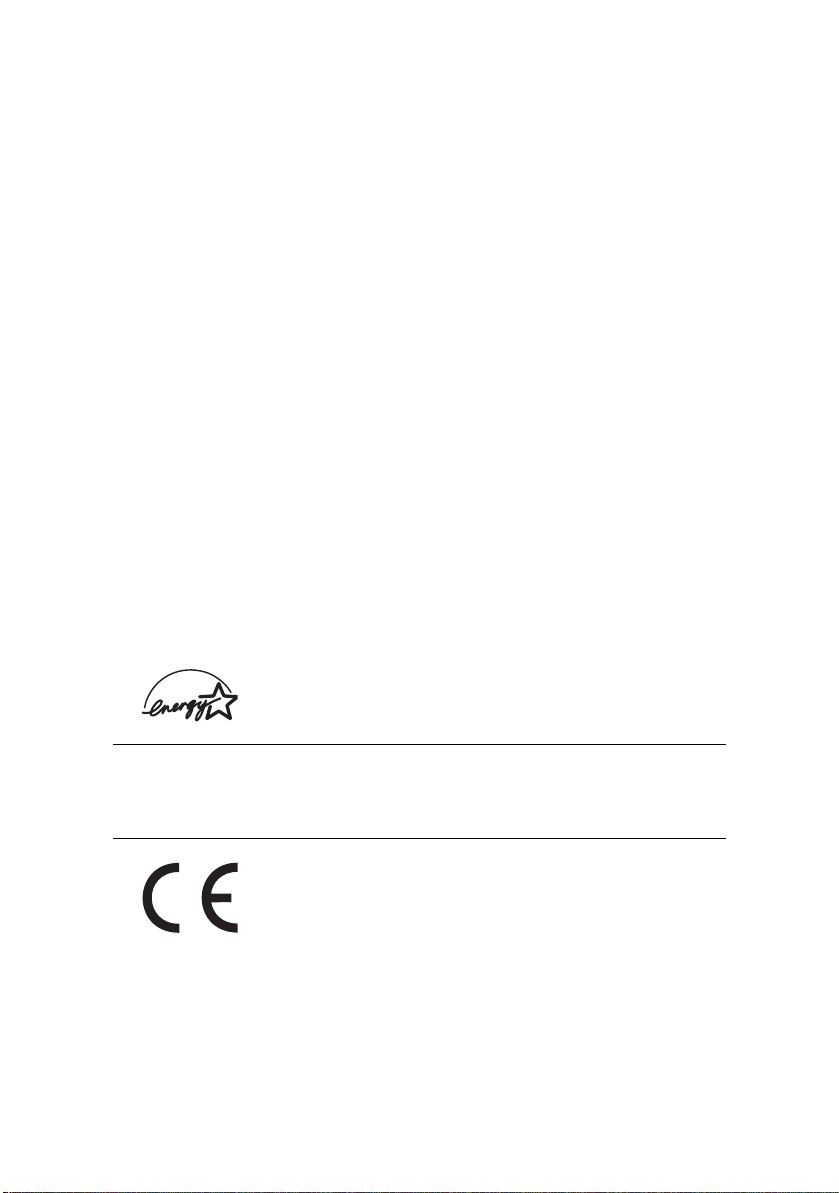
Se han realizado todos los esfuerzos para garantizar que la información de este
documento sea completa y precisa y esté actualizada. El fabricante no asume
responsabilidad alguna por el resultado de errores fuera de su control. El fabricante
tampoco garantiza que los cambios en el software y equipo realizados por otros
fabricantes y mencionados en esta guía no vayan a afectar a la aplicabilidad de la
información incluida en ella. La mención de productos de software fabricados por otras
empresas no constituye necesariamente una promoción de los mismos por parte del
fabricante.
Aunque se ha hecho todo lo posible para que este documento sea preciso y útil, no
garantizamos en forma alguna, expresa o implícita, la precisión o integridad de la
información contenida en el mismo.
Puede obtener los controladores y manuales más recientes en el sitio Web de Oki
Europe:
http://www.okieurope.com
Copyright 2008. Todos los derechos reservados.
Oki y Microline son marcas registradas de Oki Electric Industry Company Ltd.
Energy Star es marca registrada de la Agencia de protección ambiental de los Estados
Unidos.
Hewlett-Packard, HP, y LaserJet son marcas registradas de Hewlett-Packard Company.
Microsoft, MS-DOS y Windows son marcas registradas de Microsoft Corporation.
Apple, Macintosh y Mac OS son marcas registradas de Apple Computors Inc.
Otros nombres de productos y marcas mencionados son marcas comerciales
registradas de sus respectivos propietarios.
Como empresa Participante en el Programa de Energy Star, el
fabricante ha determinado que este producto cumple las directrices de
Energy Star en cuanto a consumo energético.
NOTA
Energy Star no se aplica a la versión de corriente continua de este
producto.
Este producto cumple con las disposiciones de las directivas del
Consejo 89/336/CEE (EMC) y 73/23/CEE (LVD), enmendado donde
aplica, relativas a la armonización de la legislación de los Estados
miembros sobre la compatibilidad electro-magnética y baja tensión.
PREFACIO > 2

CONTENIDO
Introducción. . . . . . . . . . . . . . . . . . . . . . . . . . . . . . . . . . . . . .6
Utilización de este manual . . . . . . . . . . . . . . . . . . . . . . . 6
Utilización en línea . . . . . . . . . . . . . . . . . . . . . . . . . .7
Impresión de páginas . . . . . . . . . . . . . . . . . . . . . . . .7
Introducción. . . . . . . . . . . . . . . . . . . . . . . . . . . . . . . . . . . . . .9
Ubicación. . . . . . . . . . . . . . . . . . . . . . . . . . . . . . . . . . . . . 9
Contenido y desembalaje. . . . . . . . . . . . . . . . . . . . . . .10
Eliminación del precinto de envío . . . . . . . . . . . . . . . .11
Instalación y reemplazo del cartucho de cinta . . . . . . 12
Manejo del cartucho de cinta . . . . . . . . . . . . . . . . .12
Instalación de la perilla de la platina. . . . . . . . . . . . . . 14
Ajuste del hueco del cabezal de impresión. . . . . . . . . 15
Ajuste del separador de papel . . . . . . . . . . . . . . . . . . .16
Configuración de la impresora . . . . . . . . . . . . . . . . . . . . . .17
Conexión a la alimentación eléctrica. . . . . . . . . . . . . . 17
Para los modelos con CA: . . . . . . . . . . . . . . . . . . . .17
Para los modelos con CC: . . . . . . . . . . . . . . . . . . . .17
Carga del papel . . . . . . . . . . . . . . . . . . . . . . . . . . . . . . . 18
Alimentación posterior del papel plegado en
acordeón continuo . . . . . . . . . . . . . . . . . . . . . . . .19
Alimentación inferior del papel plegado en
acordeón continuo . . . . . . . . . . . . . . . . . . . . . . . .21
Alimentación superior de papel de hojas sueltas .22
Comprobación de la impresora . . . . . . . . . . . . . . . . . .24
Conexiones al ordenador . . . . . . . . . . . . . . . . . . . . . . .25
Conexión paralela (LPT), IEEE 1284 . . . . . . . . . . . .25
Conexión USB . . . . . . . . . . . . . . . . . . . . . . . . . . . . .26
Conexión serie. . . . . . . . . . . . . . . . . . . . . . . . . . . . .27
Controladores de la impresora. . . . . . . . . . . . . . . . . . .28
Funcionamiento de la impresora . . . . . . . . . . . . . . . . . . . .29
Funcionamiento del panel frontal . . . . . . . . . . . . . . . .29
Definición de los ajustes por defecto de
la impresora . . . . . . . . . . . . . . . . . . . . . . . . . . . . . . . .31
Acceso al modo MENU (MENÚ) . . . . . . . . . . . . . . . . 31
Selecciones de menú por defecto . . . . . . . . . . . . . 32
Uso de la unidad del tractor (si se ha ajustado) . . . . .34
CONTENIDO > 3

Uso del alimentador con corte de papel (si se
ha ajustado) . . . . . . . . . . . . . . . . . . . . . . . . . . . . . . . .36
Carga manual con el alimentador con corte de papel
instalado . . . . . . . . . . . . . . . . . . . . . . . . . . . . . . . . 37
Controles del alimentador con corte de papel. . . . 38
Uso del soporte para rollo de papel (si se ha
ajustado) . . . . . . . . . . . . . . . . . . . . . . . . . . . . . . . . . . .38
Carga del papel . . . . . . . . . . . . . . . . . . . . . . . . . . . . 38
Mantenimiento . . . . . . . . . . . . . . . . . . . . . . . . . . . . . . . . . .41
Cambio del cartucho de cinta. . . . . . . . . . . . . . . . . . . . 41
Ajuste del hueco del cabezal de impresión. . . . . . . . . 41
Carga del papel . . . . . . . . . . . . . . . . . . . . . . . . . . . . . . . 41
Comprobación de la impresora . . . . . . . . . . . . . . . . . .41
Localización de problemas . . . . . . . . . . . . . . . . . . . . . . . . .42
Información general . . . . . . . . . . . . . . . . . . . . . . . . . . .42
Eliminación de atascos de papel . . . . . . . . . . . . . . . . .47
Atascos en la alimentación posterior. . . . . . . . . . . 47
Alimentación posterior, atascos de papel
reiterados . . . . . . . . . . . . . . . . . . . . . . . . . . . . . . .48
Atascos de papel con hojas sueltas. . . . . . . . . . . .49
Recambios y accesorios . . . . . . . . . . . . . . . . . . . . . . . . . . .50
Compra de recambios y accesorios . . . . . . . . . . . . . . .50
Opciones . . . . . . . . . . . . . . . . . . . . . . . . . . . . . . . . . . . .51
Especificaciones . . . . . . . . . . . . . . . . . . . . . . . . . . . . . . . . .52
Índice . . . . . . . . . . . . . . . . . . . . . . . . . . . . . . . . . . . . . . . . . .54
Datos de contacto de Oki . . . . . . . . . . . . . . . . . . . . . . . . . .57
CONTENIDO > 4

NOTAS, PRECAUCIONES Y ADVERTENCIAS
¡PRECAUCIÓN!
Las precauciones se muestran así en este manual. Una precaución
proporciona información adicional que, en caso de ser omitida, puede
generar errores de funcionamiento o daños en el equipo.
¡ADVERTENCIA!
Las advertencias se muestran así en este manual. Una advertencia
proporciona información adicional que, en caso de ser omitida, puede
provocar riesgo de lesiones personales.
NOTA
Las notas se muestran así. Una nota proporciona información adicional
que complementa el texto principal.
NOTAS, PRECAUCIONES Y ADVERTENCIAS > 5

INTRODUCCIÓN
Felicidades por la compra de esta impresora Oki.
En este capítulo encontrará un resumen de sus principales
características seguido de algunas recomendaciones sobre el empleo
de este Manual del usuario para obtener el máximo rendimiento de la
impresora.
ML280 Elite es una impresora de matriz de puntos de 9 agujas de
nivel de entrada. Es rápida, resistente, compacta y ligera. Su
excepcional fiabilidad, su tamaño compacto y su facilidad de uso la
hacen ideal para las aplicaciones de estaciones de trabajo
industriales y para los puntos de servicio al cliente en los entornos de
venta al por mayor, venta al por menor y servicio técnico.
Utilización de este manual
Este manual le guiará según un orden lógico a través de los
procedimientos de desembalaje, configuración y utilización de la
impresora para ayudarle a hacer el mejor uso posible de sus
numerosas características avanzadas. También se incluyen
directrices de localización de problemas y mantenimiento para
garantizar un rendimiento óptimo de la impresora. Asimismo, se
proporcionan instrucciones para agregar accesorios adicionales a
medida que evolucionen sus necesidades.
l El Manual del usuario se ha escrito utilizando una impresora
como modelo y las ilustraciones y capturas de pantalla así lo
reflejan. Lo que verá se corresponderá con el modelo que está
instalando.
l El Manual del usuario se ha diseñado para proporcionar una
presentación clara de la instalación y el mantenimiento de la
nueva impresora. Esta información se ofrece según una
secuencia lógica que permite completar correctamente la
instalación.
INTRODUCCIÓN > 6

NOTA
l
La información de este manual se complementa con la extensa ayuda
en línea asociada con el software controlador de la impresora.
l
Además, se proporciona el manual Technical Reference Guide
(Manual de referencia técnica) para los usuarios que necesitan una
información técnica más detallada. Este manual sólo está disponible
en inglés.
Utilización en línea
Este manual se ha diseñado para su lectura en pantalla con Adobe
Acrobat Reader. Utilice las herramientas de navegación y
visualización proporcionadas por Acrobat.
Puede tener acceso a la información que desee de dos formas:
l En la lista de marcadores situada a la izquierda de la pantalla,
haga clic en el tema que le interese para ir a él. (Si los
marcadores no están disponibles, utilice la tabla de
contenido.)
l En la lista de marcadores, haga clic en Índice para ir al índice.
(Si los marcadores no están disponibles, utilice la tabla de
contenido.) Busque el término de interés en el índice
ordenado alfabéticamente y haga clic en el número de página
asociado para ir a la página que contiene el tema.
Impresión de páginas
Puede imprimir todo el libro o determinadas páginas o secciones. El
procedimiento es:
1. En la barra de herramientas, seleccione [Archivo] y, a
continuación, [Imprimir] (o pulse las teclas Ctrl + P ).
INTRODUCCIÓN > 7

2. Seleccione las páginas que desea imprimir:
(a) Todas para imprimir el manual completo.
(b) Página actual para imprimir la página que se está
visualizando.
(c) Páginas desde y hasta para imprimir el rango de
páginas que desee especificando los números de
página.
3. Haga clic en Aceptar.
INTRODUCCIÓN > 8

INTRODUCCIÓN
Ubicación
l Seleccione una superficie firme y sólida para colocar la
impresora.
l Deje suficiente espacio alrededor de la impresora para tener
fácil acceso a la perilla de la platina y a las distintas vías de
alimentación del papel.
l Compruebe que hay una toma de corriente adecuada
conectada a tierra cerca de la impresora.
l Lea el folleto sobre la seguridad de la instalación.
INTRODUCCIÓN > 9
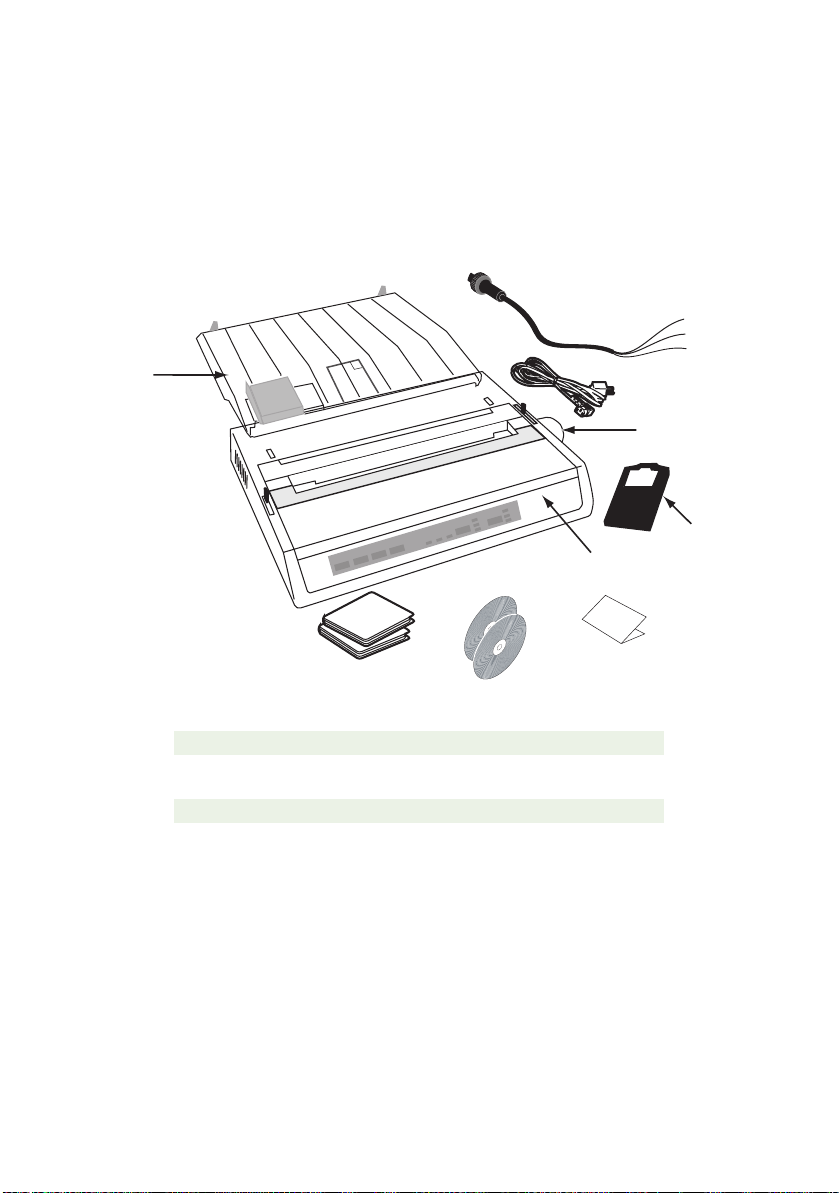
Contenido y desembalaje
l Si falta algún componente, póngase en contacto de inmediato
con su distribuidor.
l Conserve los materiales de embalaje y la caja por si tiene que
enviar o transportar la impresora.
3b
5
6
7
1. Impresora 6. Folleto sobre la seguridad de la
2. Cartucho de cinta 7. Garantía limitada paneuropea
3. Cable(s) de alimentación CA (3a); CC (3b)
4. Perilla de la platina 9. CD del controlador
5. Separador de hojas 10. Setup Guide (Guía de instalación)
8. CD del manual
8
9
instalación
3a
4
2
1
10
INTRODUCCIÓN > 10
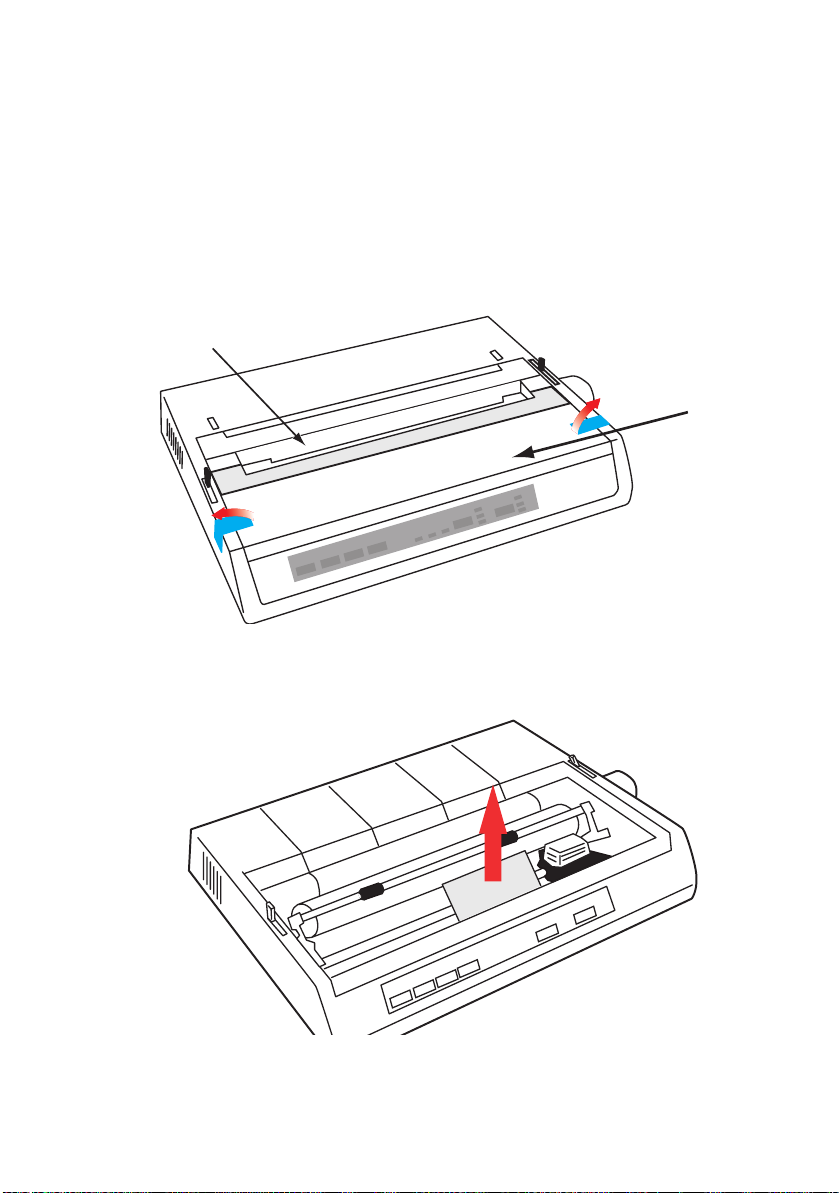
No enchufe la impresora en la toma de CA hasta que haya completado
los siguientes pasos:
Eliminación del precinto de envío
1. Elimine las cintas de embalaje. Inserte la mano en la ranura de
la cubierta superior (2) y extraiga la cubierta de acceso (1)
levantándola.
2
2. Quite el precinto de envío del cabezal de impresión.
Consérvelo para usarlo en el futuro.
1
3. Vuelva a instalar la cubierta de acceso.
INTRODUCCIÓN > 11
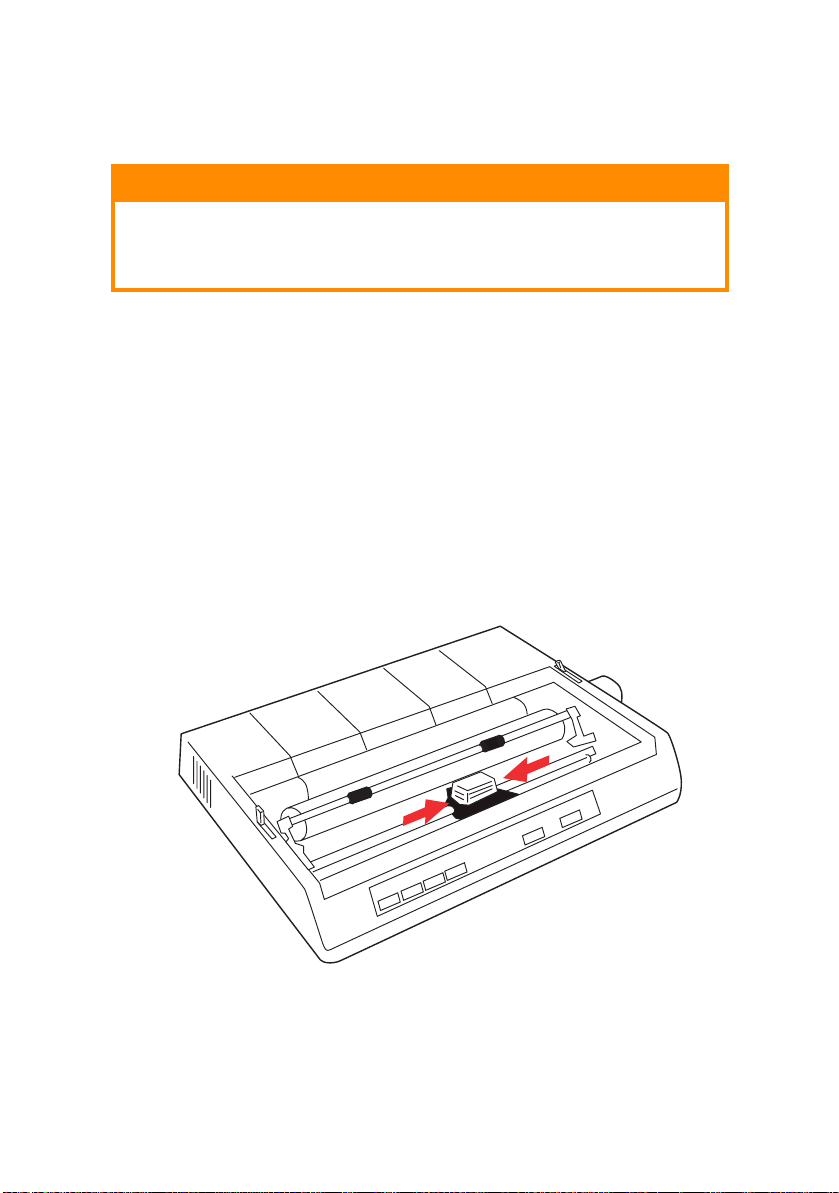
Instalación y reemplazo del cartucho de cinta
¡PRECAUCIÓN!
Cuando reemplace un cartucho de cinta, asegúrese de que cuenta con
la cinta de repuesto adecuada para la impresora. Una cinta incorrecta
no imprimirá cuando se instale en la impresora.
Manejo del cartucho de cinta
l No saque los cartuchos de cinta del paquete mientras no los
necesite.
l Tenga cuidado: la tinta de la cinta puede dejar manchas
permanentes.
l Las manchas de tinta de la cinta sobre la piel o la ropa se
eliminan normalmente con agua y jabón.
Compruebe que la impresora está apagada.
1. Abra la cubierta de acceso y centre el cabezal de impresión (1).
INTRODUCCIÓN > 12
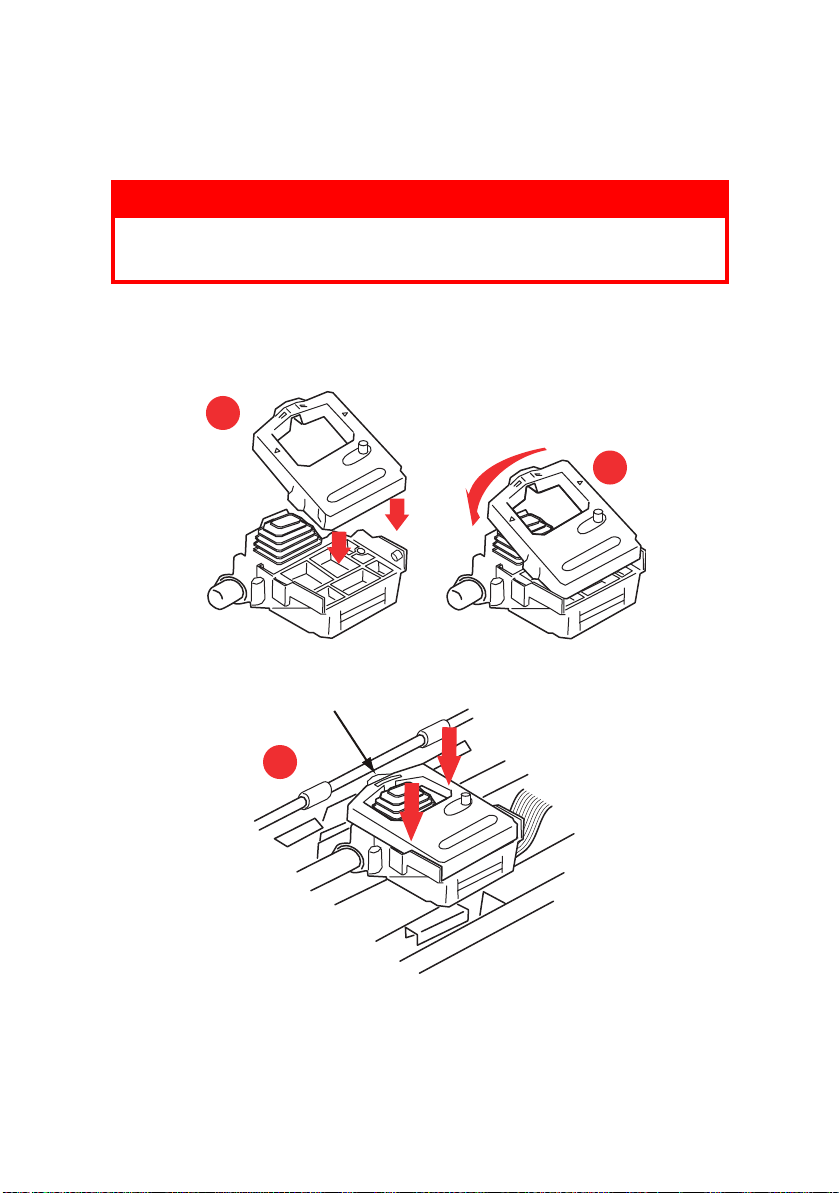
2. Cuando reemplace un cartucho de tinta, extraiga primero el
antiguo.
¡ADVERTENCIA!
Si va a reemplazar el cartucho de cinta, tenga en cuenta que el cabezal
de impresión puede estar CALIENTE.
3. Extraiga el cartucho de cinta de su envoltorio e instálelo en el
cabezal de impresión.
1
2
3
X
INTRODUCCIÓN > 13
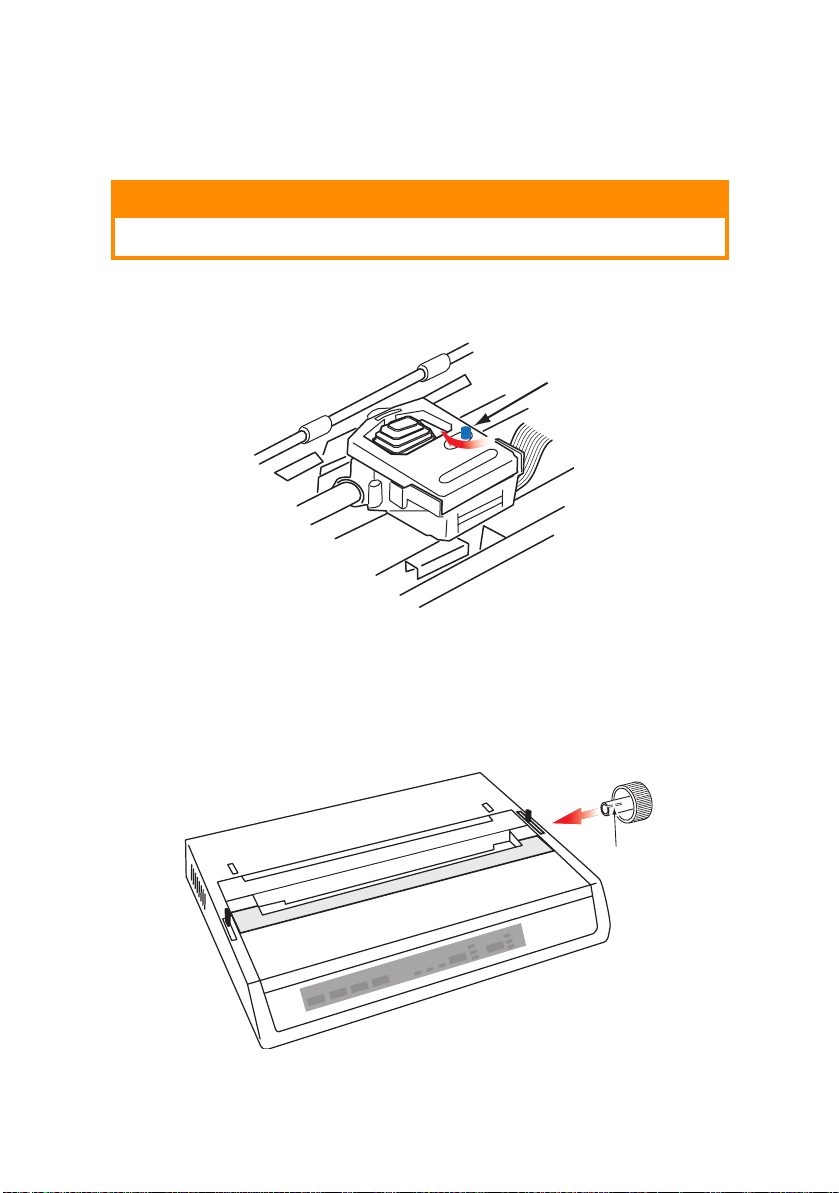
4. Presione suavemente el cartucho de cinta hasta que note que
encaja en su lugar con un clic.
¡PRECAUCIÓN!
No quite la tapa protectora (“X” en el gráfico anterior) de la cinta.
5. Gire la perilla-de rebobinado (a) en la dirección de la flecha
para tensar la cinta.
a
6. Vuelva a colocar la cubierta de acceso.
Instalación de la perilla de la platina
Si la perilla de la platina no se ha ajustado aún, alinee el chavetero (a)
correctamente y empújelo con firmeza hasta que encaje en su lugar.
a
INTRODUCCIÓN > 14

Ajuste del hueco del cabezal de impresión
El hueco del cabezal de impresión es la distancia entre el cabezal y el
rodillo de la platina. Cuando utilice sobres o tipos de papel con varias
partes necesitará un hueco mayor que el requerido para el papel
normal. Utilice el hueco del cabezal recomendado para garantizar una
calidad de impresión óptima y facilitar la alimentación del papel.
¡PRECAUCIÓN!
Un ajuste incorrecto del hueco del cabezal de impresión puede dañar
el cabezal o causar atascos de cinta. Para evitar estos problemas,
defina el hueco del cabezal de impresión en función del tipo de papel
que esté utilizando.
Para ajustar el hueco del cabezal de impresión, mueva la palanca de
color situada a la izquierda del cartucho de cinta (a) a la posición
adecuada para el tipo de papel utilizado.
a
como se detalla en la siguiente tabla:
Tipo de papel Peso Posición de la
palanca
Papel con una parte 14 - 20 lb (52 - 75 g/m²) 1, 2
Documento
Dos partes
Tres partes
Cuatro partes
9 - 11 lb. (35 - 40 g/m²) con un
grosor máximo de 0,28 mm
INTRODUCCIÓN > 15
2 - 3
3
3

Ajuste del separador de papel
El separador de papel se utiliza con las hojas sueltas (sin papel
carbón) y cuando se usa papel continuo para separar el papel
entrante y saliente y evitar los atascos de papel. Se ajusta como se
describe a continuación:
1. Sujete el separador de papel por ambos lados, con los
soportes cargados del muelle desplazados hacia la parte
posterior de la impresora.
2. Inserte las dos agarraderas con forma de gancho situadas en
los bordes del separador de papel en las dos ranuras
correspondientes de la parte superior de la impresora.
3. Suelte el separador de papel de la parte superior de la
impresora.
INTRODUCCIÓN > 16

CONFIGURACIÓN DE LA IMPRESORA
Conexión a la alimentación eléctrica
Compruebe que tanto la impresora como el ordenador están
apagados.
Para los modelos con CA:
1. Enchufe el cable de alimentación a la parte posterior de la
impresora y a una toma de corriente CA conectada a tierra.
2. Encienda la impresora.
Para los modelos con CC:
Con la impresora apagada...
1. Acople a los extremos libres del cable de alimentación los
conectores adecuados para la conexión con la fuente de
tensión CC.
¡ADVERTENCIA!
Respete la polaridad de la conexión.
CONFIGURACIÓN DE LA IMPRESORA > 17

2. Enchufe el cable de alimentación en la parte posterior de la
impresora y bloquéelo girando en sentido horario la
abrazadera del conector.
3
2
3. Encienda la impresora.
Carga del papel
La impresora admite tres tipos de papel:
l Hoja suelta (con o sin el alimentador con corte de papel
opcional)
l Rollo de papel (utilice el soporte para rollo de papel adecuado)
l Papel plegado en acordeón (con o sin la unidad de
alimentación de tractor opcional)
Cuando utilice papel plegado en acordeón, ajuste la distancia entre
los dientes de las ruedas situada en los extremos de la platina a los
orificios del papel. El papel plegado en acordeón se puede alimentar
desde la parte posterior de la impresora o, si se dispone de un
soporte con ranura, desde debajo.
CONFIGURACIÓN DE LA IMPRESORA > 18

Alimentación posterior del papel plegado en acordeón continuo
Compruebe que la impresora está apagada y que el cable de
alimentación se ha desconectado.
1. Coloque una caja de papel plegado en acordeón detrás de la
impresora.
2. Quite la cubierta de acceso (1).
3
2
1
3. Mueva la palanca del brazo pisapapeles (2) (situada en el lado
izquierdo de la impresora) hacia la parte delantera de la
máquina para levantar la barra pisapapeles.
4. Mueva la palanca del papel (3) (situada en el lado derecho de
la impresora) hacia la parte delantera de la máquina, a la
posición con el símbolo del papel plegado en acordeón.
CONFIGURACIÓN DE LA IMPRESORA > 19

5. Inserte la primera hoja de papel entre las guías del papel del
separador (4).
4
2
3
5
Empuje el papel lo justo para que los orificios se enganchen a
los dientes de las ruedas situadas en los extremos de la
platina.
6. Gire la perilla de la platina (5) para hacer que el papel avance
hasta que aparezca por delante de la platina.
7. Mueva la palanca del brazo pisapapeles (2) hacia la parte
posterior de la máquina para bajar la barra pisapapeles.
8. Utilice la perilla de la platina (5) para hacer que el papel
avance hasta la primera línea de impresión.
9. Vuelva a colocar la cubierta de acceso y encienda la impresora.
CONFIGURACIÓN DE LA IMPRESORA > 20

Alimentación inferior del papel plegado en acordeón continuo
Compruebe que la impresora está apagada y que el cable de
alimentación se ha desconectado.
1. Coloque la impresora en un soporte con ranura, alineando con
cuidado la ranura del soporte con la ranura situada en la base
de la impresora.
2. Coloque una caja de papel plegado en acordeón bajo el
soporte de la impresora.
3. Quite la cubierta de acceso.
4. Mueva la palanca del brazo pisapapeles (2) (situada en el lado
izquierdo de la impresora) hacia la parte delantera de la
máquina para levantar la barra pisapapeles.
5. Mueva la palanca del papel (3) (situada en el lado derecho de
la impresora) hacia la parte delantera de la máquina, a la
posición con el símbolo del papel plegado en acordeón.
6. Inserte la primera hoja de papel a través de la abertura del
soporte de la impresora y de la parte inferior de la impresora.
7. Ajuste las ruedas dentadas de la platina para alinearlas con
los orificios para los dientes del papel.
8. Utilice la perilla de la platina para tirar suavemente del papel
hasta que aparezca por delante de la platina, sobre la barra
pisapapeles.
9. Mueva la palanca del brazo pisapapeles hacia la parte
posterior de la máquina para bajar la barra pisapapeles (6).
10. Utilice la perilla de la platina (5) para hacer que el papel
avance hasta la primera línea de impresión.
11. Vuelva a colocar la cubierta de acceso y encienda la impresora.
CONFIGURACIÓN DE LA IMPRESORA > 21

Alimentación superior de papel de hojas sueltas
La impresora admite hojas sueltas de papel de 216 mm de anchura x
297 o 355 mm de longitud. Extraiga la unidad de alimentación del
tractor y los otros accesorios presentes y levante el separador de
papel a la posición vertical.
1
3
2
1. Encienda la impresora.
2. Mueva la palanca del papel (1) (situada en el lado derecho de
la impresora) hacia la parte posterior de la máquina, a la
posición con el símbolo de la hoja de papel en blanco.
3. Compruebe que la impresora está fuera de línea (pulse el
interruptor SELECT (SELECCIONAR) si es necesario).
Compruebe que la palanca del brazo pisapapeles (2) está
situada en la parte posterior de la máquina (en la posición
cerrada).
4. Levante el separador de papel como se muestra en la
ilustración anterior.
5. Ajuste la guía de corte de papel (3) situada en el separador de
papel para colocar el borde izquierdo de la hoja.
CONFIGURACIÓN DE LA IMPRESORA > 22

NOTA
Si utiliza papel de tamaño carta, coloque la guía de corte de la hoja en la
marca de línea del separador de papel. Al hacerlo, un texto con una
anchura de 80 caracteres (10 cpp) queda centrado en el papel.
6. Inserte una hoja suelta a lo largo de la guía de corte de la hoja
hasta que llegue al rodillo de arrastre. Mantenga el papel
dentro de los extremos de la platina. De lo contrario, los
rodillos con ruedas dentadas integrados lo desgarrarán.
7. Mueva la palanca del brazo pisapapeles (2) hacia la parte
frontal de la máquina, a la posición abierta. La hoja de papel
pasará alrededor de la platina.
8. Cierre la palanca del brazo pisapapeles (2) asegurándose de
que el papel se ha colocado correctamente.
9. Pulse el botón SELECT (SELECCIONAR) para hacer que la
impresora esté en línea.
10. Las ruedas dentadas se pueden liberar y sacar de la platina si
es necesario.
CONFIGURACIÓN DE LA IMPRESORA > 23

Comprobación de la impresora
La impresora incluye una prueba incorporada (autoprueba) que
permite comprobar que se ha configurado y funciona correctamente.
1. En primer lugar, cargue papel continuo en la impresora
(consulte la sección “Carga del papel” de este manual).
2. Mantenga pulsado el botón LINE FEED (ALIMENTACIÓN DE
LÍNEA) y encienda la impresora.
La impresora iniciará la prueba de impresión.
3. Para detener la prueba, pulse el botón SELECT (SELECCIONAR)
o apague la impresora.
Impresión de prueba típica:
ML280 ELITE ME1 F/W XX.XX 42434401YR-00
HSD 10CPI
!ӣ$%^&*()0123456789:;<=>@aABCDEFGHIJKLMNOPQRSTUVWXYZ[\]abcdefghijklm
nopqrstuvwxyz
NOTA
La parte superior de cada prueba de impresión contiene información
sobre el modelo de la impresora. Tenga una copia de la impresión a
mano si necesita llamar para solicitar servicio técnico.
CG XX.XX
CONFIGURACIÓN DE LA IMPRESORA > 24

Conexiones al ordenador
NOTA
l
No es recomendable conectar los cables serie/USB y paralelo a la
impresora simultáneamente.
l
Para la conexión a un ordenador que tenga instalado Windows 98 o
superior (no Windows 95 actualizado a Windows 98) o Macintosh.
l
El funcionamiento de la impresora no se garantiza si hay un
dispositivo compatible con USB conectado al mismo tiempo que
otros equipos compatibles con USB.
l
Los cables de interfaz no se suministran con la impresora.
Conexión paralela (LPT), IEEE 1284
l Requiere un cable bidireccional con una longitud máxima de
1,8 m (6 pies), que no se suministra con la impresora.
l La impresora tiene una toma hembra de 36-clavijas.
¡PRECAUCIÓN!
Compruebe que tanto la impresora como el ordenador están apagados.
1. Apague el ordenador y la impresora.
2. Conecte un cable bidireccional adecuado al conector paralelo
situado en la parte posterior de la impresora. Conecte y fije el
cable al ordenador.
3. Vuelva a encender la impresora y el ordenador.
CONFIGURACIÓN DE LA IMPRESORA > 25

Conexión USB
l Requiere un cable USB 1.1 con una longitud máxima de 5 m
(19,7 pies), que no se suministra con la impresora.
l La impresora tiene un receptáculo USB de tipo “B”.
NOTAS
l
Para la conexión a un ordenador que tenga instalado Windows 98 o
superior (no Windows 95 actualizado a Windows 98).
l
El funcionamiento de la impresora no se garantiza si hay un
dispositivo compatible con USB conectado al mismo tiempo que
otros equipos compatibles con USB.
l
Cuando se conectan varias impresoras del mismo tipo, aparecen
como *****, ***** (2), ***** (3), etc. Estos números dependen del
orden de conexión o de encendido de cada impresora.
l
USB es un protocolo que admite la “conexión en caliente”. Esto
quiere decir que la impresora y el ordenador no tienen que estar
necesariamente apagados.
1. Conecte un cable USB adecuado a la impresora. A
continuación, conecte el cable al ordenador.
2. Si ha apagado el ordenador y la impresora, vuelva a encenderlos.
Siga las instrucciones que aparecen en pantalla.
CONFIGURACIÓN DE LA IMPRESORA > 26

Conexión serie
La placa de interfaz serie es una opción de esta impresora que se
suministra con instrucciones de instalación y configuración.
¡PRECAUCIÓN!
Compruebe que tanto la impresora como el ordenador están
apagados.
1. Apague el ordenador y la impresora.
2. Conecte el cable en los puertos serie del ordenador y la
impresora y apriete los tornillos de aletas (1).
1
El cable debe ser compatible con la especificación de interfaz serie
RS232C y tener una longitud máxima de 15 metros (49 pies).
3. Vuelva a encender la impresora y el ordenador.
CONFIGURACIÓN DE LA IMPRESORA > 27

Controladores de la impresora
Los controladores de la impresora permiten que el ordenador se
comunique con ella. Al igual que la mayoría de los fabricantes de
impresoras, Oki crea controladores de impresora para su uso con los
tipos de software más conocidos, como los sistemas operativos
Microsoft Windows de Windows 95 en adelante. Instalar un
controlador de impresora es normalmente un proceso sencillo que
consiste en realizar una selección en el software. Si un controlador no
está disponible por nombre para la impresora, póngase en contacto
con el fabricante del software para averiguar si pueden suministrarle
una versión actualizada del software con controladores adicionales.
Como alternativa, consulte la disponibilidad del controlador en el
sitio Web de Oki para Europa en:
www.okieurope.com
Si utiliza software “a medida” o software creado específicamente
para su compañía, es poco probable que los CD suministrados con
este software incluyan controladores para la impresora. En ese caso,
tendrá que elegir un controlador con el mayor nivel posible de
compatibilidad. Los controladores compatibles contienen códigos de
impresión que permiten que funcione la impresora. Es posible que no
ofrezcan las características especiales de un controlador original,
pero permitirán realizar las tareas normales de impresión.
Las impresoras Oki contienen más de una emulación de impresora
que se puede seleccionar a través del sistema de menús. Consulte la
tabla que se muestra a continuación para conocer los controladores
compatibles. Recuerde, sin embargo, que las emulaciones que
aparecen hacia el final de la lista son más básicas y ofrecen un
número menor de características de la impresora.
Emulación
Emulación IBM Emulación Epson LQ
Microline
ML280 Microline ML280 IBM ML280 Epson
Impresora IBM Graphics Epson FX80
Epson FX
CONFIGURACIÓN DE LA IMPRESORA > 28

FUNCIONAMIENTO DE LA IMPRESORA
Funcionamiento del panel frontal
LINE
FEED
FORM
FEED
TOF
SET
SELECT
ALARM
POWER PITCH
10
MODE
12
17
NLQ
UTILITY
HSD
El panel frontal tiene 9 indicadores y 6 botones. Sus funciones son las
siguientes:
Indicadores
SELECT
(SELECCIONAR)
ALARM
(ALARMA)
POWER
(ENCENDIDO)
PITCH (PASO)
MODE (MODO)
Encendido
LÍNEA.
: impresora EN LÍNEA,
Parpadea
con
ALARM (ALARMA)
se ha detectado un error.
Si está encendido permanentemente y
l
(SELECCIONAR) no
o que hay un atasco si se está usando el alimentador con
está encendido: indica que no hay papel
corte de papel.
Si está encendido permanentemente y
l
(SELECCIONAR) parpadea
automático ha detectado un error.
Si
l
parpadea
indica que el circuito de protección de temperatura del
cabezal de impresión, la protección de firmware de la
alimentación de línea o el motor espacial han entrado en
funcionamiento. En todos los casos, el funcionamiento
normal de impresión se reanudará tras un periodo de
y
SELECT (SELECCIONAR)
enfriamiento.
Indica que la impresora está conectada a la red eléctrica y se ha
encendido
.
Indica el paso de caracteres seleccionado actualmente.
Indica el modo de impresión seleccionado actualmente: NLQ
(Calidad cercana a carta), Utility (Utilidad), HSD (Borrador de alta
velocidad). El modo HSD (Borrador de alta velocidad) es SSD
(Borrador de baja velocidad) si se ha seleccionado 12 cpp.
: impresora FUERA DE
apagado
encendido para indicar que
SELECT
SELECT
: indica que el diagnóstico
está encendido:
FUNCIONAMIENTO DE LA IMPRESORA > 29

Botones
LINE FEED
(ALIMENTACIÓN
DE LÍNEA)
FORM FEED
(ALIMENTACIÓN
DE PAPEL)
TOF SET (DEF
TOF)
SELECT
(SELECCIONAR)
PITCH (PASO)
MODE (MODO)
El papel avanza una línea con cada pulsación.
El papel avanza hasta el siguiente tope del documento (TOF, Top of
Form) o expulsa cada hoja suelta de papel de la impresora.
Establece la posición del nuevo tope del documento (TOF).
Cambia la impresora al estado
Cambia el ajuste del paso de caracteres (cpp).
Cambia el ajuste del estilo de impresión.
en línea
o
fuera de línea
.
Funciones adicionales de los botones si se pulsan en el encendido
LINE FEED
(ALIMENTACIÓN
DE LÍNEA)
SELECT
(SELECCIONAR)
y LINE FEED
(ALIMENTACIÓN
DE LÍNEA)
SELECT
(SELECCIONAR)
y FORM FEED
(ALIMENTACIÓN
DE PAPEL)
SELECT
(SELECCIONAR)
TOF SET (DEF
TOF)
Inicia la autoprueba de la impresora.
Inicia la prueba ASCII de patrón continuo de la impresora.
Cambia la impresora a un modo de volcado hexadecimal en el que se
imprimen todos los datos y comandos de control recibidos como
códigos HEX para la detección de errores.
Cambia al modo Menu (Menú) de la impresora.
Selecciona el paso de impresión como 17 cpp.
FUNCIONAMIENTO DE LA IMPRESORA > 30

Definición de los ajustes por defecto de la impresora
La impresora tiene un MENU (MENÚ) interno que contiene diversas
condiciones por defecto que se pueden definir para ajustar la
impresora a los parámetros requeridos por el ordenador.
Acceso al modo MENU (MENÚ)
1. Encienda la impresora manteniendo pulsado el botón SELECT
(SELECCIONAR). Los pilotos 12 y UTILITY (UTILIDAD)
parpadearán.
2. Pulse el botón SELECT (SELECCIONAR) para imprimir el menú
completo. Al hacerlo, se mostrará información detallada sobre
los ajustes por defecto actuales.
3. Pulse el botón LINE FEED (ALIMENTACIÓN DE LÍNEA) para
seleccionar el grupo que desea cambiar. El grupo se encuentra
en la columna izquierda de MENU (MENÚ).
4. Pulse el botón FORM FEED (ALIMENTACIÓN DE PAPEL) para
seleccionar el elemento que desee del grupo elegido. El elemento
se encuentra en la columna central de MENU (MENÚ).
5. Pulse el botón TOF SET (DEF TOF) para recorrer cíclicamente los
ajustes disponibles para el elemento que desea modificar. Los
ajustes se encuentran en la columna derecha de MENU (MENÚ).
6. Una vez encontrado el ajuste que desea cambiar, pulse el
botón LINE FEED (ALIMENTACIÓN DE LÍNEA) para ir al siguiente
grupo o el botón FORM FEED (ALIMENTACIÓN DE PAPEL) para ir
al siguiente elemento que desee modificar.
Repita los pasos 3 a 5 hasta que haya cambiado todos los
ajustes que desee.
FUNCIONAMIENTO DE LA IMPRESORA > 31

7. Cuando termine de realizar los cambios, pulse los botones
PITCH (PASO) y MODE (MODO) simultáneamente para salir y
guardar todos los cambios.
NOTA
Importante: no salga del modo Menu (Menú) apagando la impresora, ya
que los cambios realizados no se guardarán.
Selecciones de menú por defecto
Grupo Elemento Ajuste
Printer control
(Control de la
impresora)
Font (Fuente) Print Mode (Modo de impresión)
Symbol Sets
(Conjuntos de
símbolos)
Vertical
Cont rol
(Control
vertical)
Consulte la sección Controladores
de la impresora de este documento
para obtener más información.
Draft Mode (Modo de borrador)
Pitch (Paso)
Proportional Spacing (Espaciado
proporcional)
Style (Estilo)
Size (Tamaño)
Character Set (Conjunto de
caracteres)
Language Set (Conjunto de
idiomas)
Zero Character (Carácter cero)
Code Page (Página de códigos)
Slashed Letter O (Letra O con barra
oblicua)
Line Spacing (Espaciado de líneas)
Skip Over Perforation (Saltar
perforación)
Page Length (Longitud de página)
IBM
Utility (Utilidad)
SSD (Borrador de baja velocidad)
10 CPI (10 CPP)
No
Normal
Single (Sencillo)
Set II (Conjunto II)
ASCII
Unslashed (Sin barra oblicua)
USA (EE.UU.)
No
6 LPI (6 LPP)
No
12"
FUNCIONAMIENTO DE LA IMPRESORA > 32

Grupo Elemento Ajuste
Set-up
(Configuración)
Parallel I/F
(I/F paralelo)
Graphics (Gráficos)
Receive Buffer Size (Tamaño de
memoria intermedia de recepción)
Paper Out Override (Anulación de
indicación de falta de papel)
Print Registration (Registro de la
impresión)
Operator Panel Function (Función
del panel del operador)
Reset Inhibit (Inhibir
restablecimiento)
Printer Suppress Effective
(Supresión de impresora activada)
Auto LF (Alimentación de línea
automática)
Auto CR (Retorno de carro
automático)
S1 Select Pitch (10 CPI) [Selección
de paso S1 (10 CPP)]
S1 Select Pitch (12 CPI) [Selección
de paso S1 (12 CPP)]
Time Out Print (Tiempo de
impresión excedido)
Auto Select (Selección automática)
ESC/S1 Pitch (Paso ESC/S1)
CSF/RPS Pitch (Paso CSF/RPS)
Impact Mode (Modo de impacto)
I-Prime
Pin 18 (Aguja 18)
Bi - Direction (Bidireccional)
Uni-directional (Unidireccional)
64 K
No
0
Semi Operation (Semifuncionamiento)
No
Yes (Sí)
No
Yes (Sí)
17.1 CPI (17,1 CPP)
20 CPI (20 CPP)
Valid (Válido)
No
17.1 (17,1)
RPS
Normal
Buffer Print (Impresión de memoria
intermedia)
+5 V
Enable (Activar)
FUNCIONAMIENTO DE LA IMPRESORA > 33

Uso de la unidad del tractor (si se ha ajustado)
El papel se puede cargar desde la parte posterior de la impresora o
desde la parte inferior si se dispone de un soporte de impresora con
ranura.
1. Quite la cubierta de acceso.
A
B
2. Ajuste el tractor izquierdo si es necesario, asegurándose de
que no dista más de 12,7 mm (0,5 pulgadas) del extremo
izquierdo de la unidad del tractor. Para mover el tractor, tire
hacia adelante de la palanca de bloqueo, deslice el tractor a la
posición deseada y, a continuación, empuje la palanca de
bloqueo hacia atrás para fijarla en su lugar.
A
B
FUNCIONAMIENTO DE LA IMPRESORA > 34

3. Ajuste el tractor derecho a la anchura del papel. Para ello, tire
hacia adelante de su palanca de bloqueo, deslice el tractor a la
posición que desee y, a continuación, empuje la palanca de
bloqueo hacia atrás para fijarla en su lugar.
4. Coloque el papel bajo la barra pisapapeles hasta el nivel de la
unidad del tractor.
5. Abra las cubiertas de las ruedas dentadas y deslice la palanca
de liberación del papel hacia adelante.
A
B
6. Sitúe los orificios del papel sobre las ruedas dentadas de la
unidad del tractor y cierre las dos cubiertas de las ruedas
dentadas (deje abierta la palanca de liberación del papel).
7. Vuelva a colocar la cubierta de acceso.
FUNCIONAMIENTO DE LA IMPRESORA > 35

Uso del alimentador con corte de papel (si se ha ajustado)
3
4
5
2
1
6
1. Palanca de fijación del papel
2. Guía del papel izquierda
3. Soporte para hojas trasero
4. Soporte para hojas frontal
5. Guía del papel derecha
6. Guía del papel frontal
1. Coloque la palanca de fijación del papel (1) en la posición
RESET (RESTABLECER).
2. Libere las guías del papel empujando hacia abajo las palancas
de bloqueo.
3. Mueva la guía del papel izquierda (2) a la posición en la que
desea situar el borde izquierdo de las hojas. Asegúrese de que
la guía del papel no se ha colocado a la derecha del sensor de
falta de papel (la ranura de la platina).
4. Flexione una pila de papel (no más de 170 hojas de papel de
60 g/m²
La pila de papel no debe tener un grosor superior a 16 mm.
(16 lb.)). Alinee la pila, dele la vuelta y repita la flexión.
FUNCIONAMIENTO DE LA IMPRESORA > 36

5. Inserte la pila de papel en el pisahojas y empújela hacia la
guía del papel izquierda asegurándose de que el papel se
ajusta bajo los separadores de las esquinas.
6. Ajuste la guía del papel derecha a la anchura del papel.
7. Empuje las dos palancas de bloqueo de las guías del papel
hacia arriba, a la posición de bloqueo.
8. Empuje la palanca de fijación del papel (1) hacia atrás con
suavidad, a la posición de fijación.
Carga manual con el alimentador con corte de papel instalado
1. Inserte el papel con suavidad directamente desde arriba del
soporte para hojas frontal.
2. Utilice el botón FORM FEED (ALIMENTACIÓN DE PAPEL) para
alimentar la hoja.
3. Gire la perilla de la platina en sentido horario y antihorario
para realizar el ajuste fino.
NOTA
El papel colocado manualmente se imprime de forma automática,
aunque haya otras hojas cargadas en el pisahojas. Cuando se pulsa el
botón FORM FEED (ALIMENTACIÓN DE PAPEL), la hoja insertada
manualmente se alimenta desde el alimentador con corte de papel.
¡PRECAUCIÓN!
l No alimente papel manualmente si se está insertando una hoja
desde el pisahojas. La alimentación simultánea de papel puede
generar un atasco.
l Para alimentar manualmente una hoja de papel, debe utilizar el
botón FORM FEED (ALIMENTACIÓN DE PAPEL). Si el papel se está
alimentando manualmente y se ha colocado usando la perilla de
la platina y no el botón FORM FEED (ALIMENTACIÓN DE PAPEL),
es posible que se expulse justo antes del inicio de la impresión
(utilice la perilla de la platina para realizar el ajuste fino
exclusivamente).
FUNCIONAMIENTO DE LA IMPRESORA > 37

Controles del alimentador con corte de papel
Los interruptores de control de la impresora también controlan el
funcionamiento del alimentador con corte de papel. Los interruptores
de control, sin embargo, funcionan sólo cuando la impresora está
fuera de línea o no está seleccionada; es decir, cuando el indicador
SELECT (SELECCIONAR) no está encendido.
Uso del soporte para rollo de papel (si se ha ajustado)
Carga del papel
1. Abra totalmente el separador de papel.
2. Extraiga el rollo de papel.
Compruebe que hay un disco en el extremo izquierdo del rollo.
3. Deslice el rollo en un tubo de papel.
Compruebe que el disco está en el lado izquierdo y que el papel
se enrollará desde abajo.
4. Vuelva a colocar el rollo de papel en el soporte, con el disco
situado a la izquierda.
FUNCIONAMIENTO DE LA IMPRESORA > 38

5. Alimente el papel sobre el rollo en el soporte. NO LO HAGA
POR DEBAJO.
6. Ajuste las guías del papel redondeadas situadas a ambos
lados a la anchura del papel.
7. Inserte el papel por debajo de la platina y utilice la perilla de la
platina para hacer que el papel pase a través de la impresora.
Levante el brazo pisapapeles cuando el papel llegue a la parte
anterior de la platina. (La palanca de liberación del papel debe
estar en la posición superior para llevar a cabo este paso.)
8. Siga alimentando el papel unos 10 cm (unas cuatro pulgadas)
más.
9. Mueva la palanca de liberación del papel hacia la parte
delantera de la máquina. Alinee el papel de manera que sus
bordes de salida y entrada coincidan. Coloque de nuevo la
palanca de liberación del papel en la posición posterior para
volver a aplicar presión sobre la platina.
10. Cierre el brazo pisapapeles.
11. Vuelva a colocar la cubierta de acceso. Ajuste las pestañas de
la cubierta en las ranuras situadas en la parte frontal de la
impresora. Baje la cubierta con cuidado, asegurándose de que
el papel pasa a través de la ranura frontal de la cubierta de
acceso.
12. Baje el separador de papel de forma que el papel entre en la
impresora por debajo del separador y salga de ella por encima
(consulte la ilustración siguiente).
FUNCIONAMIENTO DE LA IMPRESORA > 39

13. Gire la perilla de la platina para mover el papel al punto en el
que desea comenzar la impresión. Muchos paquetes de
procesamiento de texto dejan automáticamente un margen
superior de 25,4 mm (1 pulgada).
a
b
c
d
Vía correcta del papel
a Rollo de papel b Soporte del rollo de papel
c Platina d Guía del papel
FUNCIONAMIENTO DE LA IMPRESORA > 40

MANTENIMIENTO
Cambio del cartucho de cinta
Consulte “Instalación y reemplazo del cartucho de cinta” en la
página 12.
Ajuste del hueco del cabezal de impresión
Consulte “Ajuste del hueco del cabezal de impresión” en la
página 15.
Carga del papel
Consulte “Carga del papel” en la página 18.
Comprobación de la impresora
Consulte “Comprobación de la impresora” en la página 24.
MANTENIMIENTO > 41

LOCALIZACIÓN DE PROBLEMAS
Información general
A continuación se describen algunas comprobaciones generales que
conviene realizar antes de proceder a una localización de problemas
detallada.
l ¿La impresora está enchufada y encendida?
l ¿Las conexiones (alimentación e interfaz) están correctamente
fijadas?
l ¿El producto se está utilizando en las condiciones ambientales
adecuadas?
l ¿El papel utilizado cumple las especificaciones del producto?
l ¿Se ha instalado el papel correctamente?
l ¿Se ha instalado la cinta correctamente?
l ¿Se está utilizando una cinta Oki?
l ¿Se ha definido correctamente el hueco del cabezal de
impresión?
l ¿Se están utilizando los controladores de impresora
adecuados para la impresora?
NOTA
l
Los ajustes de la aplicación de software normalmente anulan los del
controlador de la impresora.
l
Los ajustes del controlador de la impresora normalmente anulan los
del menú o los del panel frontal de la impresora.
Problema
Mis archivos del procesador de texto no se imprimen de acuerdo con
configuración que he definido en el menú y el panel frontal.
Solución
Recuerde la nota anterior.
LOCALIZACIÓN DE PROBLEMAS > 42

Antes de enviar un archivo a la impresora, muchos procesadores de
texto envían una “cadena de inicialización” o una señal I-Prime a la
impresora.
La cadena de inicialización contiene códigos que anulan los ajustes
del panel y del menú. Si desea cambiar la impresora para que no
tenga en cuenta el código de restablecimiento, vaya al modo Menu
(Menú), seleccione el grupo Set-Up (Configuración) y cambie el ajuste
de Reset Inhibit (Inhibir restablecimiento) a Yes (Sí).
La señal I-Prime anula automáticamente los ajustes realizados en el
panel frontal. Para eliminar este problema, vaya al modo Menu
(Menú), seleccione el grupo Parallel Interface (Interfaz paralela) y
cambie el ajuste de I-Prime a Invalid (No válido).
Para obtener más información sobre el cambio de los ajustes del
menú, consulte “Cambio de los ajustes de menú” en el capítulo 3.
Problema
Cuando enciendo la impresora, no ocurre nada.
Solución
Compruebe la conexión entre el cable de alimentación y la toma de
corriente y la impresora. Si utiliza una regleta de alimentación,
compruebe que está encendida, que el fusible no se ha quemado y
que no se ha producido un cortocircuito. Si la solución no es obvia,
póngase en contacto con el servicio técnico.
Problema
La impresora no imprime cuando el ordenador envía datos.
Soluciones
1. ¿Está encendida la luz SEL? Si no lo está, pulse la tecla SEL.
2. Compruebe que el cable de interfaz está bien conectado a la
impresora y al ordenador.
3. Si tiene la placa de interfaz serie opcional instalada,
compruebe que está bien colocada en la impresora y que el
cable de interfaz está correctamente conectado a la impresora
y al ordenador.
LOCALIZACIÓN DE PROBLEMAS > 43

Problema
Cuando intento imprimir un documento, aparecen símbolos extraños,
fuentes incorrectas, etc.
Soluciones
1. Compruebe que el controlador de la impresora que ha
seleccionado en el software coincide con la emulación de la
impresora.
2. Consulte la sección Controladores de la impresora para
obtener información detallada sobre las emulaciones y
compruebe los ajustes del menú (consulte “Establecimiento
de los ajustes por defecto de la impresora” en la sección
Funcionamiento de la impresora).
3. Si ha incrustado comandos de impresora en el software,
compruebe que los ha escrito correctamente.
Problema
La tinta mancha el papel cuando imprimo columnas estrechas.
Soluciones
Es posible que el hueco del cabezal esté demasiado cerrado.
Compruebe que el hueco del cabezal se ha definido correctamente
(consulte la tabla “Ajuste del hueco del cabezal de impresión” de la
sección Introducción).
Problema
He instalado una nueva cinta y la impresión aparece manchada y con
rayas.
Solución
La tapa protectora de la cinta (1) está demasiado suelta o falta.
1
LOCALIZACIÓN DE PROBLEMAS > 44

Retire el cartucho de cinta y compruebe la tapa protectora de la cinta.
Si está suelta, ténsela. Si falta, búsquela e instálela. Si no
puede encontrarla, cambie el cartucho de cinta.
Sugerencia: si conserva algún cartucho de cinta antiguo,
quítele la tapa protectora e instálela en el cartucho de cinta de
la impresora.
Problema
Faltan puntos en mis impresiones (normalmente, las partes
superiores y/o inferiores de los caracteres).
Solución
Puede que el hueco del cabezal no se haya definido correctamente.
Intente mover la palanca del hueco del cabezal a un ajuste más bajo.
Si el problema persiste, el cabezal de impresión puede estar dañado;
llame al servicio técnico.
Problema
La luz ALARM (ALARMA) parpadea.
Solución
Intente apagar la impresora y encenderla de nuevo. Si la luz sigue
parpadeando, llame al servicio técnico.
Problema
Las teclas Print Quality (Calidad de impresión) y Character Pitch (Paso
de caracteres) del panel frontal no funcionan.
Solución
Puede utilizar Operator Panel Function (Función del panel del
operador) en el menú de la impresora para desactivar estos botones
(funcionamiento limitado). Si la impresora forma parte de un sistema
personalizado o si la utilizan varias personas, el administrador del
sistema puede haber activado esta opción para asegurarse de que la
impresora está correctamente configurada en todo momento.
Consulte al administrador del sistema antes de cambiar cualquiera de
los ajustes del menú.
LOCALIZACIÓN DE PROBLEMAS > 45

Problema
Mi impresora indica “Paper out” (No hay papel) cuando hay papel
instalado.
Solución
La causa más probable es que la ranura del sensor de papel de la
platina no está cubierta con papel. Vuelva a alinear el papel de forma
que cubra la ranura del sensor.
Problema
Cuando utilizo papel continuo, los orificios para las ruedas dentadas
se desgarran y causan problemas de alineación.
Solución
La causa más probable es que la palanca del papel está en la posición
de alimentación por fricción. Mueva la palanca a la posición “Fanfold” (Plegado en acordeón) situada en la parte delantera de la
impresora.
LOCALIZACIÓN DE PROBLEMAS > 46

Eliminación de atascos de papel
Atascos en la alimentación posterior
1. Apague la impresora.
2. Utilice la perilla de la platina para sacar el papel por completo
de la impresora.
¡PRECAUCIÓN!
Compruebe que la impresora está apagada antes de abrir la cubierta
de acceso.
¡ADVERTENCIA!
El cabezal de impresión puede estar CALIENTE.
3. Abra la cubierta de acceso, mueva la palanca del brazo
pisapapeles hacia la parte delantera de la impresora y extraiga
los restos de papel.
4. Vuelva a cargar el papel (consulte la sección correspondiente
en “Mantenimiento”), mueva la palanca del brazo pisapapeles
hacia la parte posterior de la impresora y cierre la cubierta de
acceso.
LOCALIZACIÓN DE PROBLEMAS > 47

5. Encienda la impresora.
Alimentación posterior, atascos de papel reiterados
Si el papel continúa atascándose, podría deberse a:
l papel defectuoso
l papel mal alineado
l restos de papel adheridos a la vía del papel
Papel defectuoso
Cámbielo por un nuevo lote.
Papel mal alineado
1. Apague la impresora.
2. Utilice la perilla de la platina para sacar el papel por completo
de la impresora.
3. Corte un par de hojas de papel para dejar un borde nuevo,
limpio y perfectamente cortado.
4. Cargue otra vez el papel y vuelva a encender la impresora.
Restos de papel adheridos a la vía del papel
Dependiendo del método de alimentación del papel utilizado,
extraiga los accesorios, abra la cubierta de acceso y elimine los restos
de la vía del papel.
¡ADVERTENCIA!
l Compruebe siempre que la impresora está apagada y que el
cable de alimentación se ha desconectado.
l Si la impresora se ha utilizado recientemente, el cabezal de
impresión puede estar CALIENTE.
LOCALIZACIÓN DE PROBLEMAS > 48

Atascos de papel con hojas sueltas
1. Apague la impresora.
2. Utilice la perilla de la platina para sacar el papel.
3. Abra la cubierta de acceso.
4. Elimine los restos de papel que pueda haber alrededor del
carro.
5. Cierre la cubierta de acceso.
LOCALIZACIÓN DE PROBLEMAS > 49

RECAMBIOS Y ACCESORIOS
Compra de recambios y accesorios
Antes de comprar recambios y accesorios, tome nota del nombre del
modelo de la impresora (en la parte frontal de la unidad) y tenga a
mano la referencia y la descripción correctas del componente que
desea comprar. Las descripciones y las referencias de los
componentes se proporcionan en esta sección.
l Consulte al distribuidor que le vendió la impresora.
l En el sitio Web Oki de su región encontrará un Distribuidor
Autorizado Oki Data. En la siguiente dirección URL se
proporcionan vínculos a todos los países:
http://www.okieurope.com
x 2
5
3
4
2
1
7
6
Elemento Referencia Comentario
Cartucho de cinta (1) 09002303 Duración: 3 millones de
Perilla de la platina (2) 40673402
Cable de alimentación CA (3):
Europa
Reino Unido
Cable de alimentación CC (7) YS4100-1187P001
YS4011-1272P001
YS4011-1273P001
RECAMBIOS Y ACCESORIOS > 50
caracteres

Elemento Referencia Comentario
Cabezal de impresión (4) 4YA4025-1401G002 Duración: 200 millones de
Cubierta de acceso (5) 42594601
Guía del papel (6) 42017901
caracteres
Opciones
1
2
3
4
Opción Referencia
Unidad del tractor (1) 09002363
Soporte para rollo de papel (2) 09002334
Alimentador con corte de papel (3) 09000689
Tarjeta de interfaz serie, RS232 (4) 09002353
Tarjeta de interfaz serie, RS422 (no se
muestra)
Tarjeta de interfaz de bucle de corriente (no
se muestra)
09002357
09000685
Todos los accesorios se suministran con un manual de instalación.
RECAMBIOS Y ACCESORIOS > 51

ESPECIFICACIONES
Elemento Especificación
Método de impresión
Cabezal de impresión
Emulaciones (corresidentes)
Velocidad de impresión
High Speed Draft (HSD) (Borrador
alta velocidad)
Utility (UTL) (Utilidad)
Near Letter Quality (NLQ) (Calidad
cercana a carta)
Especificaciones del papel
Tipo Alimentación Peso Anchura (rango)
Hojas cortadas Sólo superior de 16 a 21 lb. (de 60 a
Continuo, una parte Posterior/
Inferior
Continuo, varias partes Posterior/
Grosor máximo 0,28 mm (0,11 pulgadas)
Número máximo de
hojas
Inferior
Fiabilidad
Duración de la cinta
(negra)
Duración del cabezal de
impresión
Tiempo medio entre
fallos (MTBF, Mean Time
Between Failures)
Tiempo medio hasta la
reparación (MTTR, Mean
Time to Repair)
3 millones de caracteres, como promedio
200 millones de caracteres como promedio en el modo de
utilidad de 10 cpp
20.000 horas al 25% del ciclo de funcionamiento y con el 35%
de densidad de página
15 minutos
Matriz de puntos de impacto
9 agujas, 0,30 mm (0,0118 pulgadas) de
diámetro, con protección térmica
Epson FX
IBM Graphics
Oki MICROLINE
333 cps*
250 cps*
62,5 cps*
* cps = caracteres por segundo
81 g/m²)
de 14 a 20 lb. (de 53 a
75 g/m²)
de 14 a 20 lb. (de 53 a
75 g/m²)
4 (original más 3 copias) sin papel carbón
de 3 a 9,5
pulgadas
de 3 a 9,5
pulgadas
ESPECIFICACIONES > 52

Elemento Especificación
Características generales de la
impresora
Dimensiones Altura: 80 mm (altura) x 372 mm (anchura) x 275 mm
(profundidad)
Peso 4,5 Kg
Tamaño de la memoria
intermedia
Nivel de ruido <54 dBA y <51 dBA en el modo silencioso
Requisitos de
alimentación CA - 230 V CA (+6%;-14%), 240 V CA (±10%;) a 50/60 Hz (±2%)
Tem per atu ra
Funcionamiento
Almacenamiento
Humedad
Funcionamiento
Almacenamiento
Interfaces:
Estándar:
Opcional:
128 KB
CC - 9.6 V CC <-> 31.2 V CC, 4.0 <-> 1.8A
de 5 a 40 °C
de -40 a +70 °C)
de 20 a 80% de humedad relativa
de 5 a 95% de humedad relativa
Paralela Centronics, compatible con IEEE-1284
USB 1.1
Serie RS-232C
RS-422
Bucle de corriente
ESPECIFICACIONES > 53

ÍNDICE
A
Ajuste del separador de papel .....16
ALARM (ALARMA) ........................29
Alimentación inferior del papel
plegado en acordeón continuo ....21
Alimentación posterior del papel
plegado en acordeón continuo ....19
Alimentación superior de papel de
hojas sueltas ..............................22
Alimentador con corte de papel ...22
Auto CR (Retorno de carro
automático) ................................33
Auto LF (Alimentación de línea
automática) ................................33
Auto Select (Selección
automática) ................................33
B
Bi - Direction (Bidireccional) ........33
Bucle de corriente.......................53
C
Cabezal de impresión..................52
Cadena de inicialización..............42
Carga del papel...........................18
Centrado de la posición del cabezal
de impresión ..............................44
Character Set (Conjunto de
caracteres) .................................32
Code Page (Página de códigos)....32
Conexión a la alimentación
eléctrica .............................. 17
Conexión del cable serie .............27
Conexión paralela (LPT)...............25
25
,
Conexión USB.............................26
Conexiones al ordenador.............25
Controladores de la impresora.....32
CSF/RPS Pitch (Paso CSF/RPS) ....33
Cubierta de acceso............... 19
21
,
D
Definición de los ajustes por defecto
de la impresora...........................31
Desembalaje...............................10
E
Eliminación de atascos de
papel..........................................47
Eliminación del precinto de
envío..........................................11
ESC/S1 Pitch (Paso ESC/S1)........33
Especificaciones del papel ..........52
F
FORM FEED (ALIMENTACIÓN DE
PAPEL)........................................30
Fuentes
Comandos de impresora
incrustados............................44
Funcionamiento limitado.............45
Funciones adicionales de los
botones si se pulsan en el
encendido ..................................30
G
Graphics (Gráficos) .....................33
H
Humedad....................................53
ÍNDICE > 54

I
Impact Mode (Modo de
impacto).....................................33
Instalación del cartucho
de cinta ......................................12
Interfaz paralela
Señal I-PRIME ..........................42
Interfaz serie RS-232C.................53
I-Prime ................................ 33
42
,
Pin 18 (Aguja 18) ........................33
PITCH (PASO) ....................... 29
Plegado en acordeón ........... 19, 21
POWER (ENCENDIDO)...................29
Print Registration (Registro de la
impresión)..................................33
Printer Suppress Effective
(Supresión de impresora
activada) ....................................33
30
,
L
Language Set (Conjunto
de idiomas) ................................32
LINE FEED (ALIMENTACIÓN
DE LÍNEA)....................................30
Line Spacing (Espaciado
de líneas) ...................................32
M
Método de impresión ..................52
MODE (MODO) ..................... 29, 30
O
Opción de interfaz de serie..........43
Operator Panel (Panel del
operador) ...................................33
Operator Panel Function (Función
del panel del operador) ...............45
P
Page Length (Longitud
de página) ..................................32
Palanca del brazo
, 21,
21
22
pisapapeles......................... 19,
Palanca del papel .......... 19
Panel frontal...............................29
Paper Out Override (Anulación de
indicación de falta de papel)........33
R
Receive Buffer Size (Tamaño de
memoria intermedia de
recepción) ..................................33
Reset Inhibit (Inhibir
restablecimiento)........................33
RS-422 .......................................53
S
S1 Select Pitch (10 CPI) [Selección
de paso S1 (10 CPP)]...................33
S1 Select Pitch (12 CPI) [Selección
de paso S1 (12 CPP)]...................33
SELECT (SELECCIONAR)......... 29, 30
SELECT (SELECCIONAR) y FORM FEED
(ALIMENTACIÓN DE PAPEL)...........30
SELECT (SELECCIONAR) y LINE FEED
(ALIMENTACIÓN DE LÍNEA) ...........30
Separador de papel.....................22
Símbolo de la hoja de papel en
blanco........................................22
Skip Over Perforation (Saltar
perforación)................................32
Software
Ajustes de software frente a
ajustes de impresora ..............42
Comandos incrustados ............44
ÍNDICE > 55

T
Tapa protectora de la cinta ... 14, 45
Tiempo medio entre fallos (MTBF,
Mean Time Between Failures) ......52
Tiempo medio hasta la reparación
(MTTR, Mean Time to Repair) .......52
Time Out Print (Tiempo de impresión
excedido) ...................................33
TOF SET (DEF TOF)........................30
U
Unidad de alimentación
del tractor...................................22
Uso de la unidad del tractor.........34
Uso del alimentador con corte de
papel..........................................36
Uso del soporte para rollo
de papel .....................................38
V
Velocidad de impresión...............52
Z
Zero Character (Carácter cero) .....32
ÍNDICE > 56

DATOS DE CONTACTO DE OKI
Oki Systems (Iberica), S.A.
C/Teide, 3
San Sebastian de los Reyes,
28700, Madrid
Tel: 91 3431620
Fax: 91 3431624
Atención al cliente: 902 36 00 36
Website: http://www.oki.es
DATOS DE CONTACTO DE OKI > 57

ML280 ELITE
Blays House
Wick Road, Egham
Surrey, TW20 0HJ
United Kingdom
tel +44 (0) 20 8219 2190
Fax +44 (0) 20 8219 2199
07051005 ISS.02
